各类型音频管理器设置(打开前置/前面板音频)
2020-10-25
45819
79
故障现象:接了耳机或音响没声音。
故障原因:可能是扬声器没有设置为默认或者音频管理器未设置前置音频启用。
注:若您电脑没声音首先检查有没有接音响或耳机。主机默认没有喇叭,需要外接耳机或者音响;
操作步骤:
1.找到并鼠标右键点击桌面右下角“喇叭”图标,选择“打开声音设置”。
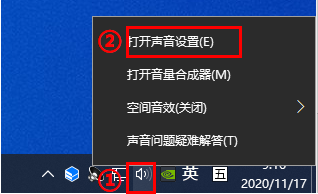
2.从声音设置界面找到“声音控制面板”并打开。
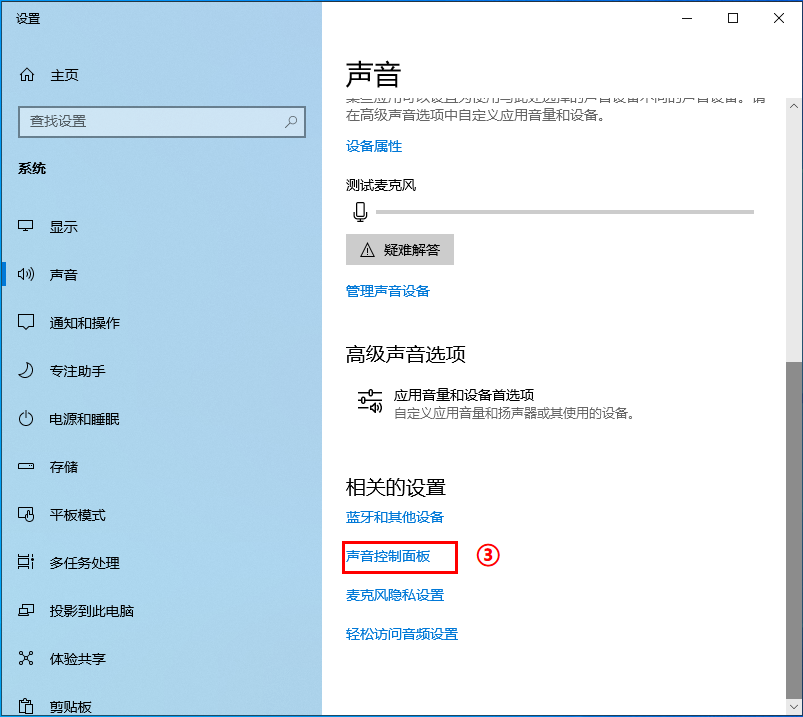
3.在声音控制面板里找到“扬声器”设置为默认即可。
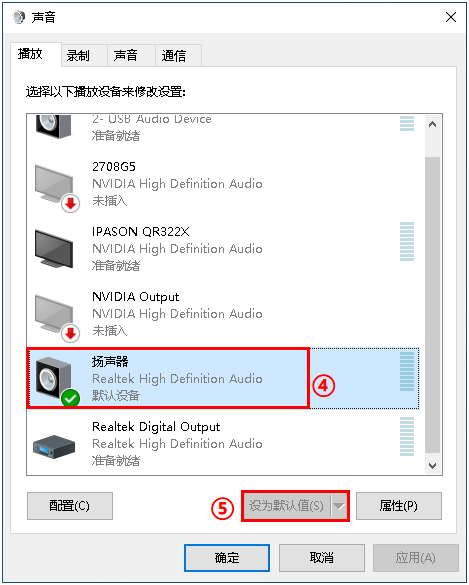
4.如以上设置完成后还是没声音,那么我们可以按WIN+Q调出搜索框,搜索“控制面板”然后到高清晰音频管理器,将前置音频设为启用。
下列为各类型音频管理器设置(打开前置音频):
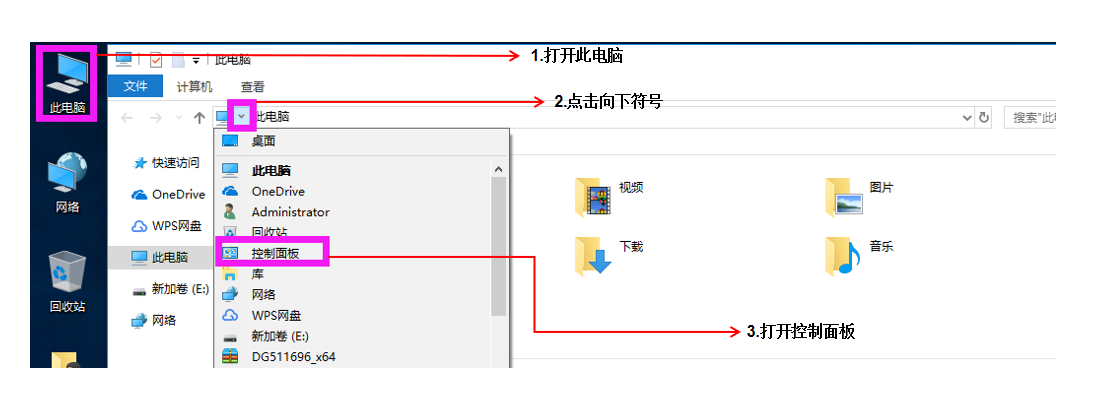
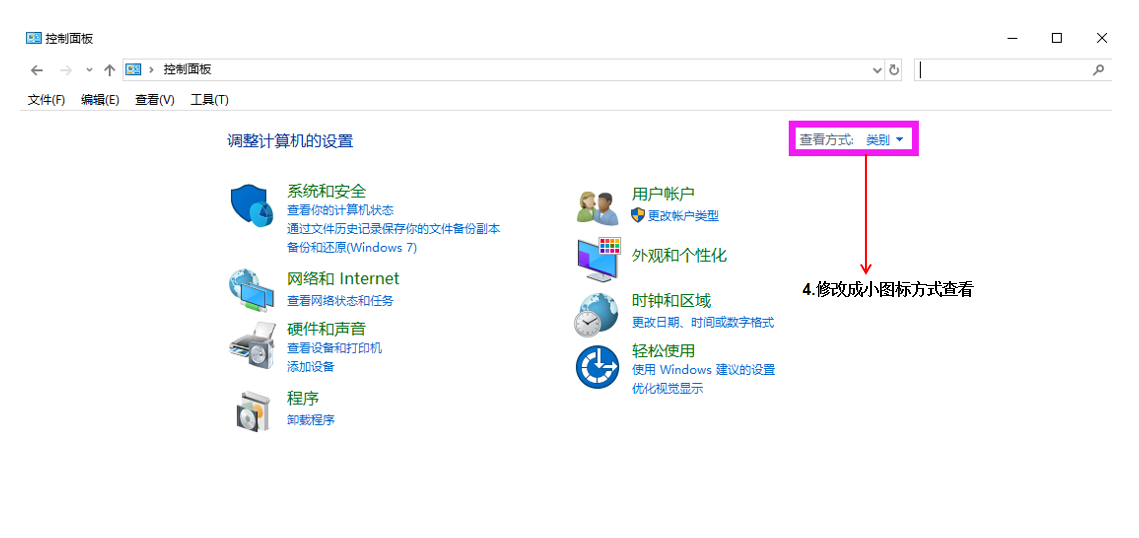
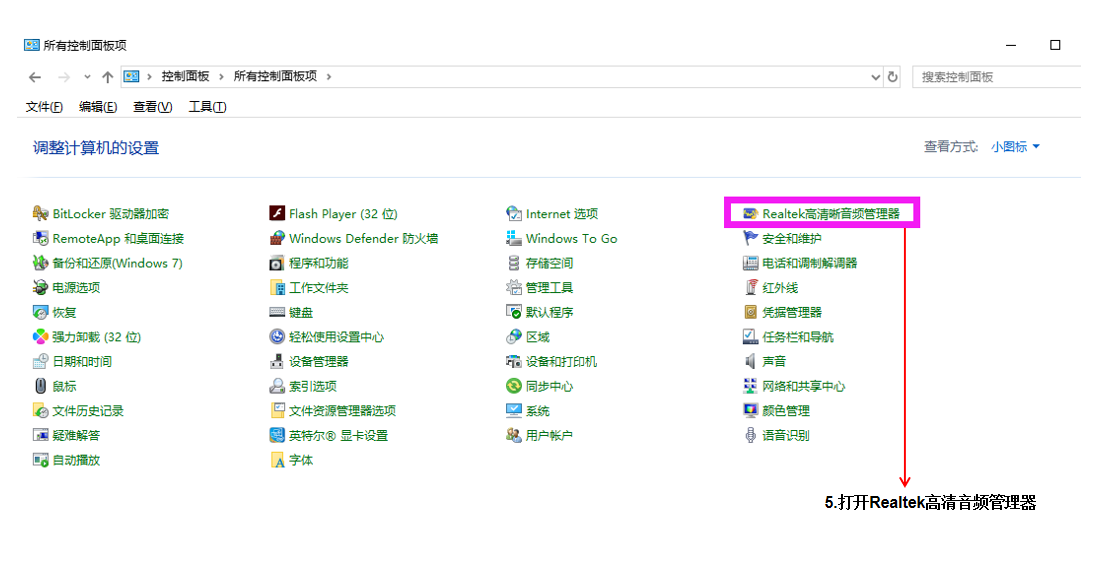
------------------------------------常见的音频第一种调试方法-------------------------------
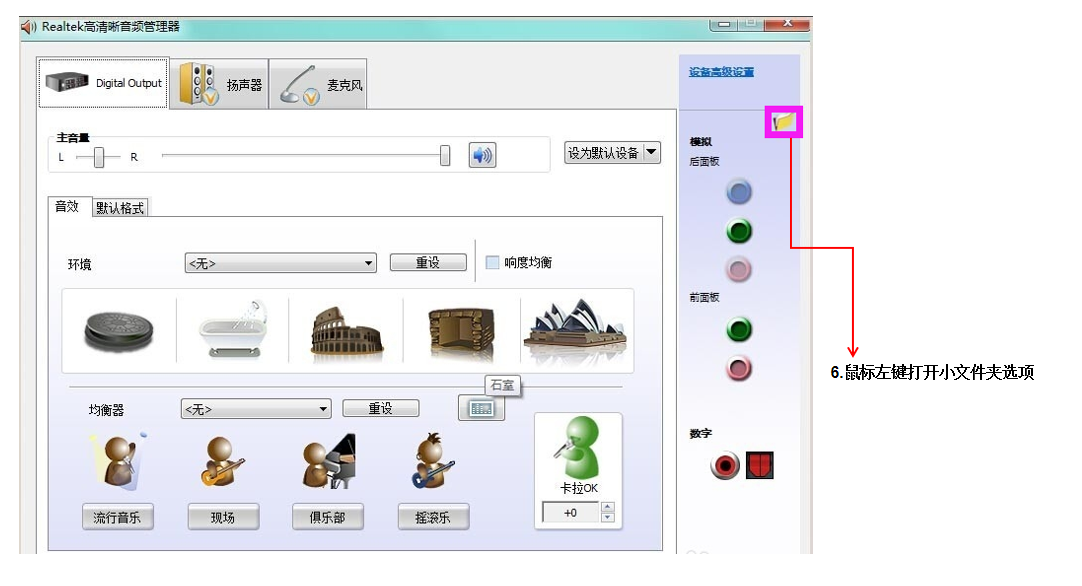
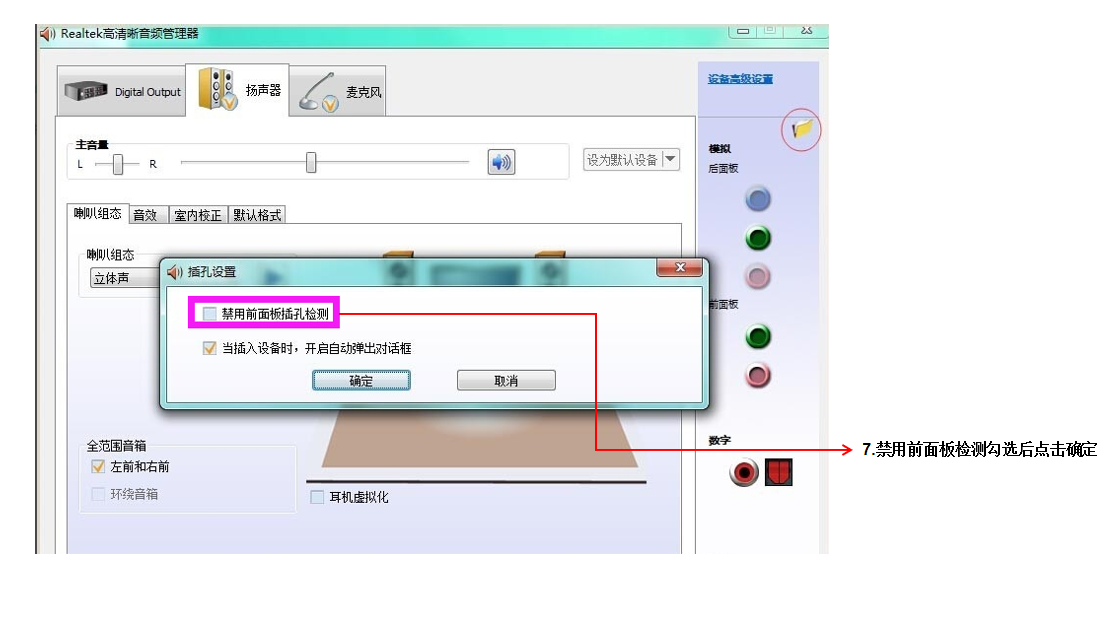
------------------------------------------常见的音频第二种调试方法-------------------------

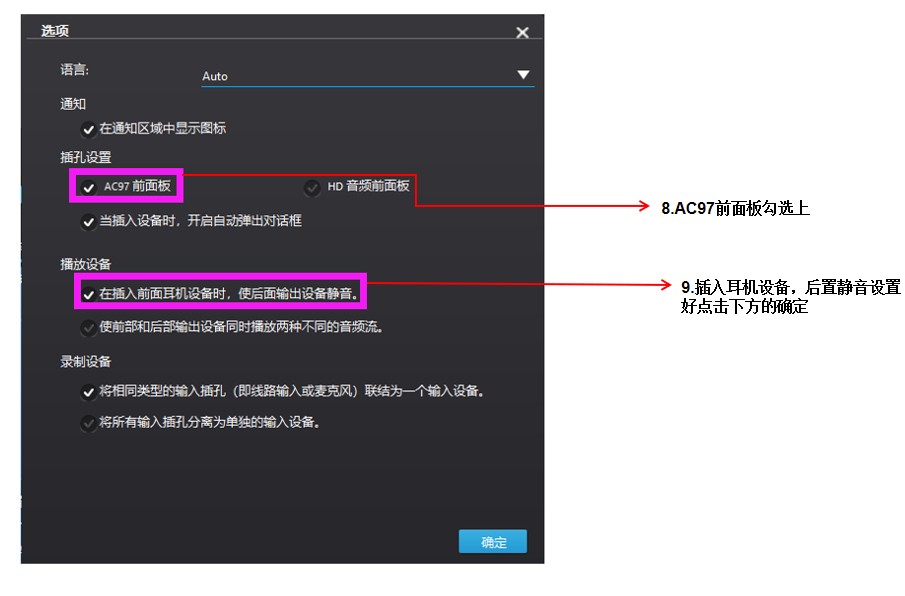
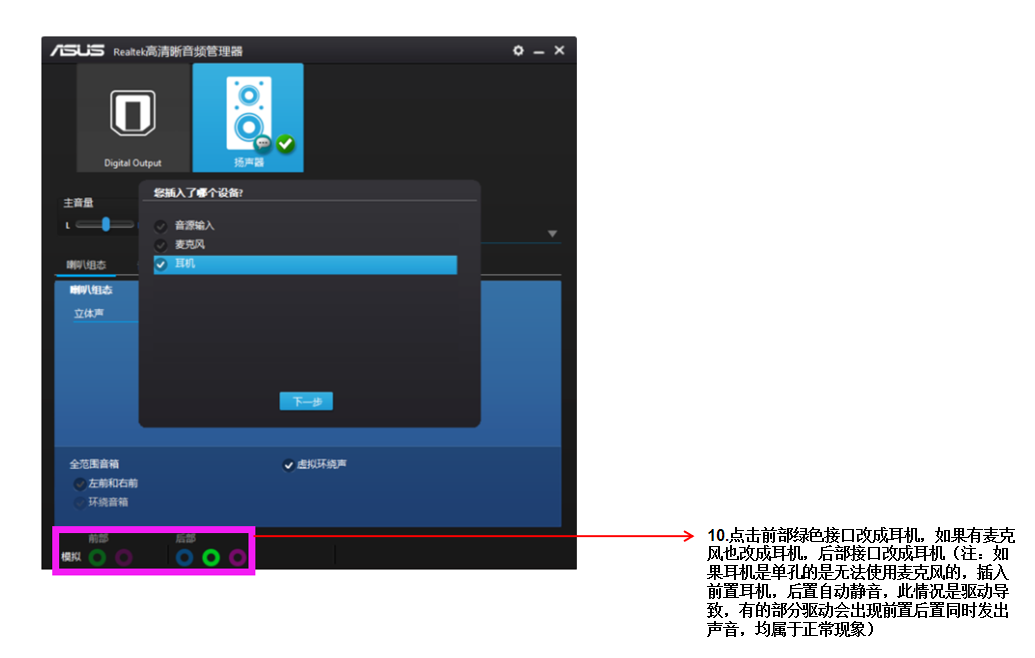
如以上设置无法生效,可以根据各品牌主板型号到品牌官网下载音频驱动后再尝试设置,鲁大师的驱动可能导致设置失效。
注意:Win10 1903及1903版本以上的系统后,会发现驱动安装正常,但是隐藏里的喇叭图标和控制面板中的Realtek高清晰音频管理器找不到,可以参考Win10系统在控制面板中找不到Realtek高清晰音频管理器解决
若遇到耳机能听到声音,但是说话没有声音,这时要检查你用的耳机是不是手机用的耳机。
如果耳机是单孔耳机,手机笔记用的那种需要买转接线,插台式PC必须要买1分2的转接,下列附图:

温馨提示:攀升网站提供的技术方案与您产品的实际情况可能存在差异,请您认真阅读方案并知晓其示风险的情况下谨慎操作,避免造成任何损失。





